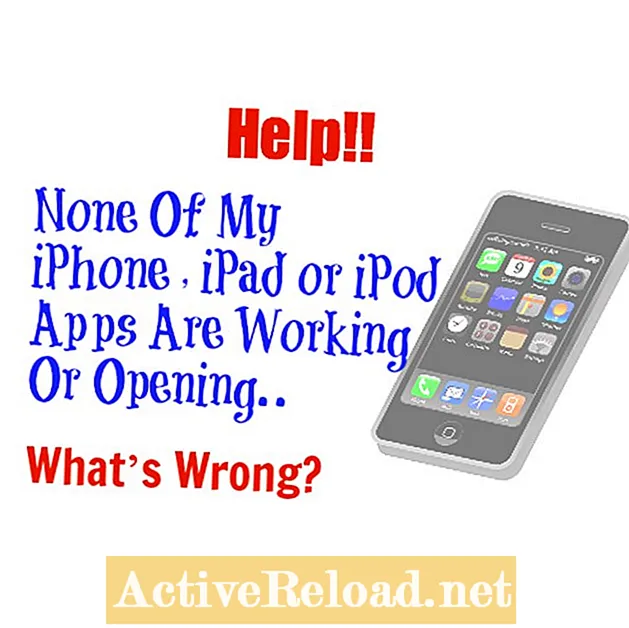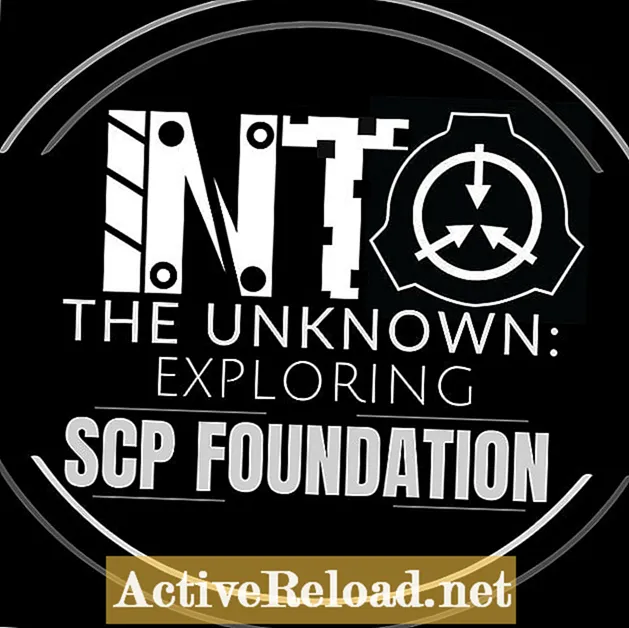Содержание
- Из-за чего приложения не открываются или не работают вообще?
- Быстрая подсказка
- Что делать, если ваше приложение не открывается
- Когда все остальное терпит неудачу
Я писатель, который любит исследовать и писать на самые разные темы, от здоровья до технологий и обратно.
Из-за чего приложения не открываются или не работают вообще?
Нет ничего хуже, чем попытаться открыть или запустить приложение на вашем iPhone, iPad или iPod Touch, только чтобы обнаружить, что оно на секунду открывается, а затем быстро закрывается или просто не реагирует.
Эти проблемы могут иногда возникать после загрузки обновлений программного обеспечения, где может быть какое-то противоречие между новым обновлением и приложением. В других случаях это происходит случайно и совершенно неожиданно.
Однако в большинстве случаев это затрагивает только неродные приложения. Это приложения, которых не было на устройстве при покупке, то есть все, что вы скачали сами. Нативные приложения - это такие вещи, как Safari и App Store.
Независимо от того, где вы находитесь, или у вас есть доступ к компьютеру, существует ряд решений, позволяющих снова заставить ваши приложения работать.
Быстрая подсказка
Если вы пытаетесь снова загрузить какое-либо из своих приложений из App Store после его удаления, и приложение было тем, за которое вы заплатили, убедитесь, что вы вошли в систему с адресом электронной почты, который связан с учетной записью iTunes, которую вы используете для изначально куплю его. Если это не так, с вас снова будет взиматься плата за приложение.
Что делать, если ваше приложение не открывается
В следующем списке представлен ряд рекомендуемых способов решения проблемы, связанной с тем, что ваше приложение не работает или не открывается на iPhone или iPad.
- Удалить приложение: Удалите проблемное приложение и переустановите его.
- Поместите палец на значок приложения и удерживайте, пока он не начнет покачиваться. «X» будет отображаться напротив всех неродных приложений.
- Выберите «x», чтобы удалить уязвимое приложение и все его данные с вашего устройства.
- Перейдите к значку App Store и откройте его.
- Найдите приложение и загрузите его еще раз.
- Перезагрузите ваше устройство: Удерживайте кнопку «Режим сна / Пробуждение» в верхней части устройства, пока "сдвиньте, чтобы выключить". Выключите устройство. Когда оно выключено, подождите пару секунд, а затем снова нажмите кнопку" Режим сна / Пробуждение ", чтобы снова включить его.
- Перезагрузите ваше устройство: Удерживая нажатой кнопку «Режим сна / Пробуждение» в верхней части устройства, одновременно нажмите кнопку «Домой». Держите до 10 секунд. Это выключит ваше устройство, а затем просто подождите, пока оно перезапустится само по себе.
- Восстановите ваше устройство: Подключите iPad, iPhone или iPod через соответствующий USB-кабель к компьютеру и выполните повторную синхронизацию с iTunes.
- Загрузите новое БЕСПЛАТНОЕ приложение: Попробуйте загрузить любое бесплатное приложение из App Store. Может возникнуть проблема с авторизацией Apple ID, поэтому загрузка и установка нового приложения иногда очищает путь. Как только он будет загружен и вы сможете без проблем открыть его, попробуйте открыть ранее затронутое приложение.
- Закройте приложение: Я имею в виду не просто нажатие кнопки «Домой» для удаления приложения из поля зрения, а на самом деле «закрытие» приложения.
- Нажмите кнопку «Домой», чтобы вернуться на главный экран.
- Дважды коснитесь кнопки «Домой», и в нижней части экрана отобразится ряд приложений. Это недавно использованные приложения.
- Прокрутите отображаемые приложения, пока не найдете то, которое вызывает беспокойство. Нажмите и удерживайте, пока не появится красный знак минус.
- Коснитесь красного знака минус, и приложение закроется и исчезнет.
- Нажмите кнопку «Домой», затем перезапустите приложение как обычно.
- Выйдите из App Store: Перейдите в «Настройки»> «Магазин приложений» и нажмите на свой Apple ID (это ваш адрес электронной почты). Когда появится всплывающее окно, выйдите из системы. Затем войдите в систему еще раз и попробуйте открыть приложение как обычно.
- Сбросить настройки сети: Попробуйте сбросить настройки сети. Выберите «Настройки»> «Основные»> «Сброс»> «Сбросить настройки сети».
- объем памяти: Ваше устройство может почти полностью заполнить память, и это может вызвать проблемы. Перейдите в «Настройки»> «Основные»> «Использование», чтобы отобразить объем используемой и доступной памяти. Если вы почти заполнены, вы можете удалить некоторые из крупнейших отображаемых приложений, просто выбрав их и нажав красную кнопку «Удалить приложение».
- Обновления приложений: Убедитесь, что у вас нет обновлений для данного приложения. Проверьте магазин приложений на наличие каких-либо незавершенных обновлений.
- Обновления операционной системы: Убедитесь, что на вашем устройстве установлена последняя версия операционной системы и нет обновлений программного обеспечения, которые необходимо устанавливать. Имейте в виду, что это часто может быть самой причиной, поэтому важно сделать резервную копию вашего устройства, прежде чем вы это сделаете.
Когда все остальное терпит неудачу
Если приведенные выше решения не помогли, у вас есть возможность полностью восстановить заводские настройки вашего устройства. Это означает, что вам нужно будет снова настроить его с нуля, как если бы он был совершенно новым.
Кроме того, если вы обнаружите, что проблемы влияют только на одно приложение, и это постоянно, вы можете напрямую связаться с разработчиком, чтобы узнать, есть ли у него какие-либо советы или это может быть ошибка в приложении.
И последнее, но не менее важное: проблема может быть связана с самим устройством, поэтому договоритесь о встрече, чтобы посетить кого-нибудь в физическом магазине Apple.
Эта статья точна и правдива, насколько известно автору. Контент предназначен только для информационных или развлекательных целей и не заменяет личного или профессионального совета по деловым, финансовым, юридическим или техническим вопросам.